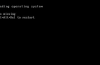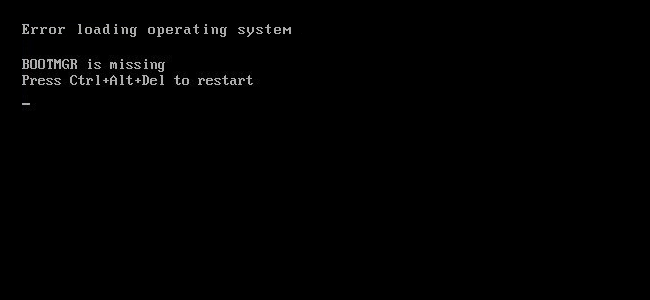
Si votre ordinateur Windows est en train de lancer un message d’erreur à vous, avant même d’avoir commencé à charger Windows, il est possible que le secteur de démarrage sur la partition système est endommagé, endommagé, ou a des fichiers manquants. Voici comment résoudre ces problèmes.
Ce Sont le Secteur de Boot et du Master Boot Record?
ARTICLE CONNEXE Quelle est la Différence Entre GPT et MBR Lors du Partitionnement d’un Disque dur?
Quelle est la Différence Entre GPT et MBR Lors du Partitionnement d’un Disque dur?
Le secteur de démarrage est une petite section au début d’un disque dur qui vient d’être créé chaque fois que vous formatez le disque dur. Le secteur de démarrage contient du code et des données qui aide les BIOS de la main hors de contrôle du processus de démarrage de Windows. Le secteur de démarrage héberge aussi le MBR (Master Boot Record), qui contient la signature de disque, la table de partition du disque, et un petit peu de code appelé le code de démarrage principal.
Lorsque le PC démarre, la mise sous tension initiale de routine est géré par le BIOS. Le BIOS charge ensuite le code de démarrage principal dans la mémoire vive du PC et les mains sur le processus de démarrage. Le code de démarrage principal des scans de la table de partition, détermine la partition active, charge une copie du secteur de boot dans la mémoire vive du PC, et les mains sur le processus de démarrage pour que le code. C’est cette botte de cerclage processus qui permet à l’initiale de bits du code de Windows pour lancer le chargement.
Le secteur de démarrage peuvent présenter les mêmes types de problèmes que n’importe quelle autre partie de votre disque dur des fichiers manquants, corrompus fichiers, et même des dommages physiques. Lorsque le chargeur de démarrage échoue, il va se passer après les informations du BIOS mais avant que Windows commence réellement à charge. Vous aurez l’habitude de voir des messages d’erreur comme suit:
- Erreur lors du chargement du système d’exploitation
- Système d’exploitation manquant
- Redémarrez et select proper boot device
- La table de partition non valide
- Bootmgr est manquant
- FATAL: No bootable medium found! Le système s’est arrêté.
Si vous voyez un de ces messages, cela signifie que vous ne serez pas en mesure de démarrer Windows et devra utiliser l’Environnement de Récupération Windows pour effectuer votre dépannage. Nous sommes là pour vous guider.
Remarque: Si votre PC commence le chargement de Windows, mais ne parvient pas, alors le bootloader n’est pas le problème. Au lieu de cela, vous devriez essayer de démarrer le PC en Mode sans échec et de dépannage à partir de là. Exécution d’une Restauration du Système serait un bon endroit pour commencer.
ARTICLES CONNEXES Comment Utiliser le Mode sans échec pour Résoudre Votre PC sous Windows (et Quand Vous Devriez le savoir)
Comment Utiliser le Mode sans échec pour Résoudre Votre PC sous Windows (et Quand Vous Devriez le savoir)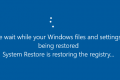 Comment Utiliser la Restauration du Système dans Windows 7, 8, et 10
Comment Utiliser la Restauration du Système dans Windows 7, 8, et 10
Démarrage à Partir du support d’Installation de Windows ou de Récupération de Partition
La première chose que vous devez faire est de commencer votre PC dans l’Environnement de Récupération Windows. Il est possible que votre PC dispose d’une partition de récupération spéciale qui vous permettra de démarrer l’Environnement de Récupération Windows sans avoir besoin d’un disque physique. Comment vous faites qui varie avec quelle marque de PC que vous possédez, mais vous verrez souvent un message lors du démarrage de vous dire quelle touche appuyer pour démarrer la réparation et la récupération. Si votre PC ne dispose pas d’une partition de récupération ou vous êtes tout simplement pas sûr de savoir comment y accéder—vous pouvez également démarrer votre PC à l’aide d’un DVD ou d’une clé USB avec le programme d’installation de Windows.
Si vous n’avez pas de disque d’installation, vous devrez utiliser un autre PC pour télécharger une copie de Windows. Vous pouvez ensuite créer un DVD ou clé USB, cd d’installation que vous pouvez utiliser pour démarrer votre propre PC. Et par ailleurs, si votre PC est toujours opérationnel, vous voudrez peut-être prendre la précaution de créer un lecteur de récupération ou un disque de réparation système que vous pouvez utiliser dans l’avenir.
ARTICLES CONNEXES Où Télécharger Windows 10, 8.1 et 7 ISOs Légalement
Où Télécharger Windows 10, 8.1 et 7 ISOs Légalement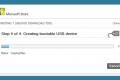 Comment Créer une clé USB d’installation pour Windows 10, 8, ou 7
Comment Créer une clé USB d’installation pour Windows 10, 8, ou 7
Si vous démarrez votre ordinateur à l’aide d’un disque d’installation, cliquez sur à travers jusqu’à ce que vous voyez l’initiale de l’écran d’installation de Windows, puis cliquez sur “Réparer votre ordinateur” lien au lieu de commencer l’installation. Si vous êtes à partir d’une partition de restauration ou de réparation de disque, les écrans peuvent sembler un peu différent, mais vous finirez dans le même options que nous allons aborder ici.
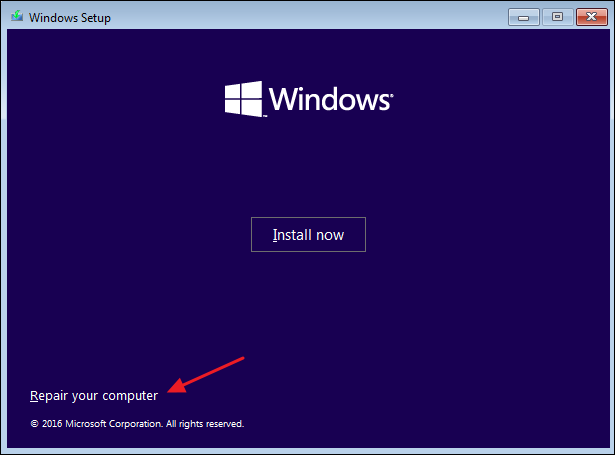
Windows va alors charger l’environnement de récupération. Sur la première page, cliquez sur le bouton “Résoudre” option.
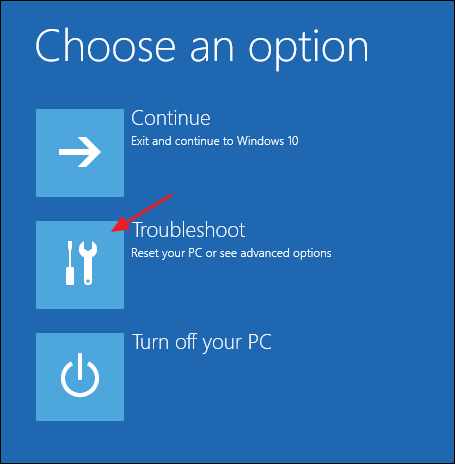
Les Options Avancées pour afficher la page suivante, et il contient les options que nous allons discuter dans les deux prochaines sections.
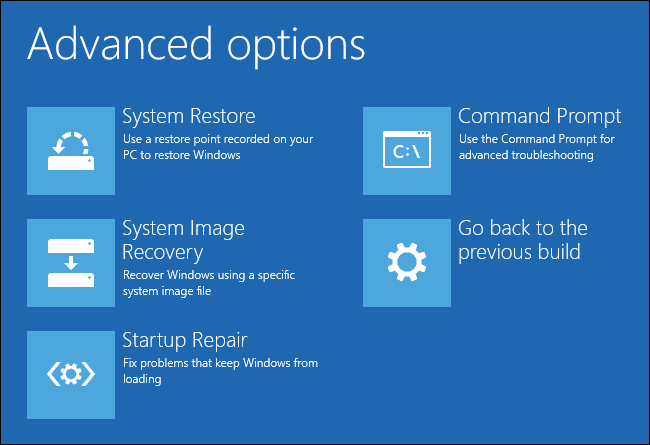
Notez que si vous utilisez Windows 7, les écrans peuvent paraître un peu différent. Vous verrez la plupart des options, cependant, y compris ceux que nous allons couvrir suivant.
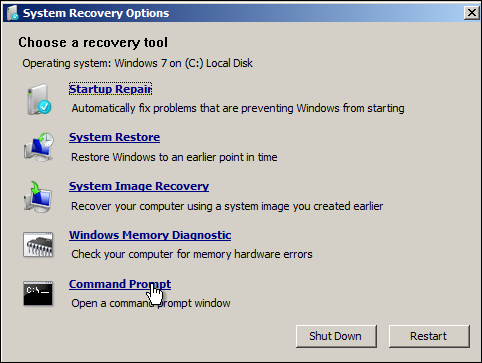
Réparation De Démarrage Automatiquement
Dans la plupart des cas, vous devriez laisser Windows pour essayer de réparer automatiquement le démarrage. Non seulement il va tenter de résoudre le Master Boot Record ou de recréer le secteur de boot, il va analyser et essayer de résoudre en commun les problèmes de démarrage. Sur la page Options Avancées, cliquez sur “Réparation du Démarrage”
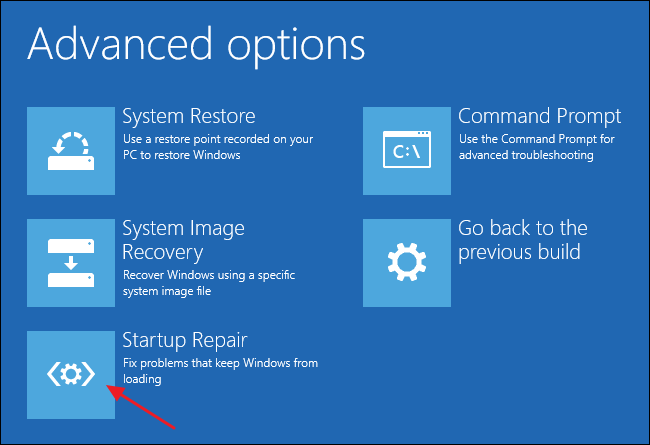
La page suivante affiche tous les systèmes d’exploitation détecté sur votre PC, même si vous n’en avez installé. Cliquez sur le système d’exploitation que vous souhaitez réparer.
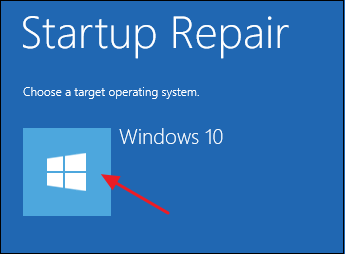
Windows va vérifier pour des problèmes de démarrage et d’essayer de réparations.
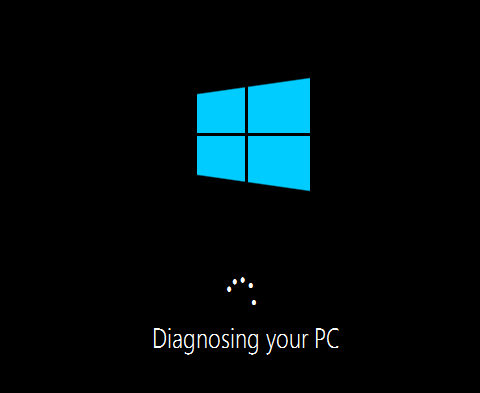
Lorsque le processus est terminé, Windows va vous permettre de savoir si les réparations ont été couronnées de succès. De toute façon, vous aurez la possibilité de redémarrer votre PC ou revenir à la page Options Avancées.
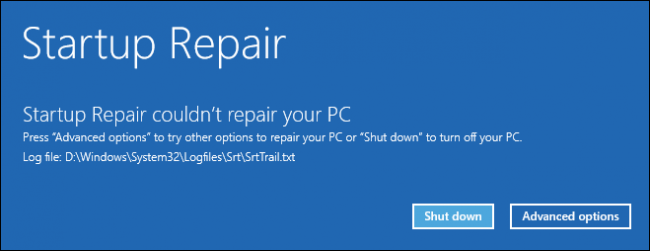
Si Windows ne peut pas réparer automatiquement votre PC, vous pouvez toujours essayer de réparer le mbr (Master Boot Record ou à la reconstruction du secteur de démarrage manuellement à partir de l’Invite de Commande. Il est peu probable que cela ne fonctionne pas si la réparation automatique n’a pas, depuis ces commandes sont exécutées dans le cadre du processus de réparation automatique, mais il ne fait pas de mal d’essayer.
Réparer le mbr (Master Boot Record à partir de l’Invite de Commande
Si vous préférez régler les choses par vous—même-ou une réparation automatique a échoué—et vous êtes sûr que le problème est avec votre Master Boot Record ou de secteur d’amorçage, vous pouvez aussi aller à l’Invite de Commande pour une solution rapide. Sur la page Options Avancées, cliquez sur “Invite de Commande”.
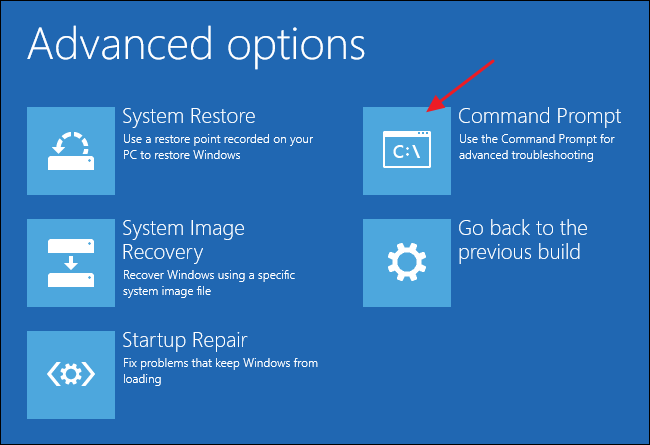
Une fois que vous êtes à l’Invite de commandes, vous serez à l’aide de la commande bootrec, et il ya un couple d’options qui peuvent être utiles dans la fixation du chargeur de démarrage des erreurs.
Pour restaurer le mbr (Master Boot Record, tapez la commande suivante et appuyez sur Entrée. Cette commande permet d’écrire un nouveau compatible Windows Master Boot Record (quelque en soit la version de Windows que vous utilisez) pour le secteur de démarrage sans écraser la table de partition existante. C’est un bon début pour la réparation du chargeur de démarrage des erreurs résultant de la corruption de fichiers.
bootrec /fixmbr
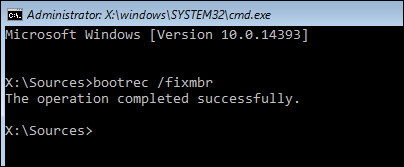
Pour écrire tout un nouveau secteur de démarrage sur la partition système au lieu de cela, tapez la commande suivante et appuyez sur Entrée. Cette option permet de remplacer l’actuel de la table de partition et donc peuvent parfois causer des problèmes si vous êtes configuré pour démarrer plusieurs systèmes d’exploitation. Il n’écrasera pas toutes les données de vos partitions, mais vous devrez peut-être reconfigurer votre multi-options de démarrage après l’utilisation de cette commande. Cette commande est utile lorsque vous soupçonnez que votre secteur de démarrage peut avoir été remplacée par une autre installation du système d’exploitation ou des logiciels malveillants, ou si vous pensez que le secteur de démarrage lui-même est endommagé.
bootrec /fixboot
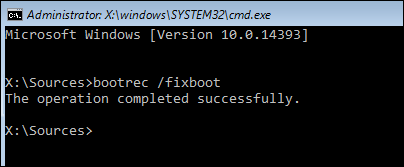
Et bien sûr, la bootrec outil offre également d’autres options plus avancées. Vous pouvez toujours taper bootrec /? pour voir d’autres options pour trouver de l’aide avec la commande.
Mesures à Prendre Après la Récupération
Après que vous avez réussi à réparer votre PC et sont en mesure de démarrer de Windows, nous vous recommandons fortement d’aller de l’avant et de l’exécution d’un couple de d’autres étapes. Tout d’abord, exécutez l’utilitaire Vérification de Disque à analyser l’intégrité de votre système de fichiers et disque dur. Il est toujours possible que votre bootloader erreur découle de physique des problèmes avec votre disque dur.
Deuxièmement, l’utilisation de l’utilitaire Vérificateur des Fichiers Système pour analyser et réparer tous les fichiers système endommagés. Il est peu probable que l’aide de la procédure, nous avons parlé de causer des problèmes avec le système de fichiers, mais il est possible. Et c’est une chose très facile à vérifier et à corriger.
ARTICLES CONNEXES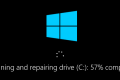 Comment Réparer les Problèmes de Disque Dur avec Chkdsk sous Windows 7, 8, et 10
Comment Réparer les Problèmes de Disque Dur avec Chkdsk sous Windows 7, 8, et 10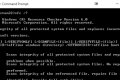 Comment Numériser (et Corrigé) de Corrompre le Système de Fichiers dans Windows
Comment Numériser (et Corrigé) de Corrompre le Système de Fichiers dans Windows
Alors que le chargeur de démarrage des erreurs peut être un peu intimidant quand ils pop up—principalement en raison du peu d’informations que vous avez donné quand ils se produisent—elles sont assez facile à réparer. Vous avez juste à savoir ce à quoi s’attendre et avoir une solution de récupération prêt à charger.